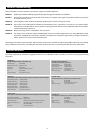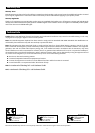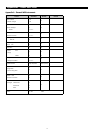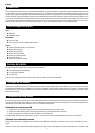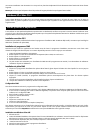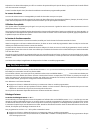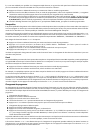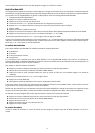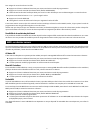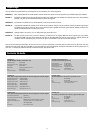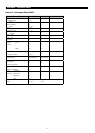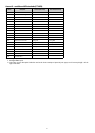18
implanté sur les claviers électroniques pour offrir au musicien des options telles que l’ajout de vibrato, qui permet d’imiter le travail effectué
avec des instruments acoustiques.
Comme la molette de pitch-bend, la molette de modulation est entièrement programmable par MIDI.
Le curseur de volume
Le curseur de volume envoie un message MIDI qui contrôle le volume des notes que vous jouez.
Le curseur de volume peut aussi être assigné à la création de divers effets tels que le panoramique (balance), l’attaque, la reverb, le chorus
et bien d’autres. (Reportez-vous au chapitre «Fonctions avancées» pour de plus amples informations.)
Utilisation d’une pédale
Vous pouvez utiliser une pédale pour prolonger le son que vous jouez sans avoir à garder les mains sur le clavier (exactement comme la
pédale forte (sustain) d’un piano).
Vous pouvez brancher une pédale (vendue séparément) de n’importe quelle polarité dans l’entrée pour pédale de votre clavier M-Audio. Le
clavier détectera automatiquement la polarité correcte lors de la mise en marche. Si vous voulez inverser la polarité, appuyez simplement sur
la pédale lorsque vous allumez votre clavier.
Le bouton de fonctions avancées
Le bouton «Advanced Functions» (fonctions avancées) est utilisé pour l’accès à toutes les fonctions avancées du clavier.
Quand vous appuyez sur le bouton «Advanced Functions», le clavier se met en mode de programmation. Dans ce mode, les touches sont
utilisées pour sélectionner des fonctions et entrer des données.
Le témoin situé au-dessus du bouton «Advanced Functions» indique si le clavier se trouve en mode de programmation. Dans le mode de
programmation, les touches noires du clavier sont utilisées pour la sélection de fonctions et les touches blanches pour l’entrée de données
et le choix des canaux.
Votre clavier sortira du mode de programmation dès que vous aurez sélectionné une fonction ou dès que vous aurez appuyé sur les touches
CANCEL ou ENTER (le témoin au-dessus du bouton «Advanced Functions» s’éteindra). Le clavier peut donc être à nouveau utilisé pour produire
des notes.
Le schéma suivant indique la signification de chaque touche du clavier en mode de programmation :
Les fonctions avancées
En plus de pouvoir décaler les octaves, les deux boutons d’octaves “+” et “-” que nous avons décrits plus haut dans ce manuel peuvent aussi
être utilisés pour commander l’une des cinq fonctions MIDI.
Sur le schéma ci-dessus, vous verrez que les six premières touches noires sont libellées “DATA = ________.” Ces touches sont utilisées pour
sélectionner la fonction désirée des boutons d’octaves. Certaines des fonctions correspondant à ces touches ne peuvent pas envoyer de
valeur plus petite que 0. Quand les boutons d’octaves sont utilisés pour commander ces fonctions, les deux témoins lumineux situés au-
dessus restent allumés, peu importe la configuration actuelle de cette fonction.
Pour sélectionner une fonction alternative :
< Appuyez sur le bouton « Advanced Functions» pour mettre votre clavier en mode de programmation.
< Appuyez sur la touche noire qui représente la fonction désirée. Le clavier sortira du mode de programmation dès que vous aurez
sélectionné une fonction et vous pourrez à nouveau produire des notes.
Les cinq fonctions alternatives disponibles des boutons d’octaves sont décrites ci-dessous :
Décalage d’octaves
Les touches de décalage d’octaves “+” et “-”
L’autre méthode pour le décalage des octaves du Keystation est l’utilisation des touches libellées octave “+” et “-”. Une fois que vous avez
appuyé sur le bouton «Advanced Function», ce qui met le clavier en mode de programmation, le fait d’appuyer sur ces boutons fera monter
ou descendre la hauteur tonale du clavier d’une ou de plusieurs octaves (une par pression). Le décalage d’octave par défaut est “0”, et vous
le retrouverez chaque fois que vous allumerez votre clavier. Quand les deux témoins lumineux situés au-dessus des boutons d’octaves sont
allumés, ils indiquent que le décalage d’octaves est de «0».
Pour programmer les touches “+” et “-” afin qu’elles commandent l’octave :
< Appuyez sur le bouton « Advanced Functions» pour mettre votre clavier en mode de programmation.
< Appuyez sur la touche noire (C# 1) au-dessus de C1, libellée DATA = OCTAVE. Le clavier quittera le mode de programmation dès que
vous aurez appuyé sur C# 1.